人教版信息技术 几何画板教案八年级下册.docx
《人教版信息技术 几何画板教案八年级下册.docx》由会员分享,可在线阅读,更多相关《人教版信息技术 几何画板教案八年级下册.docx(32页珍藏版)》请在冰豆网上搜索。
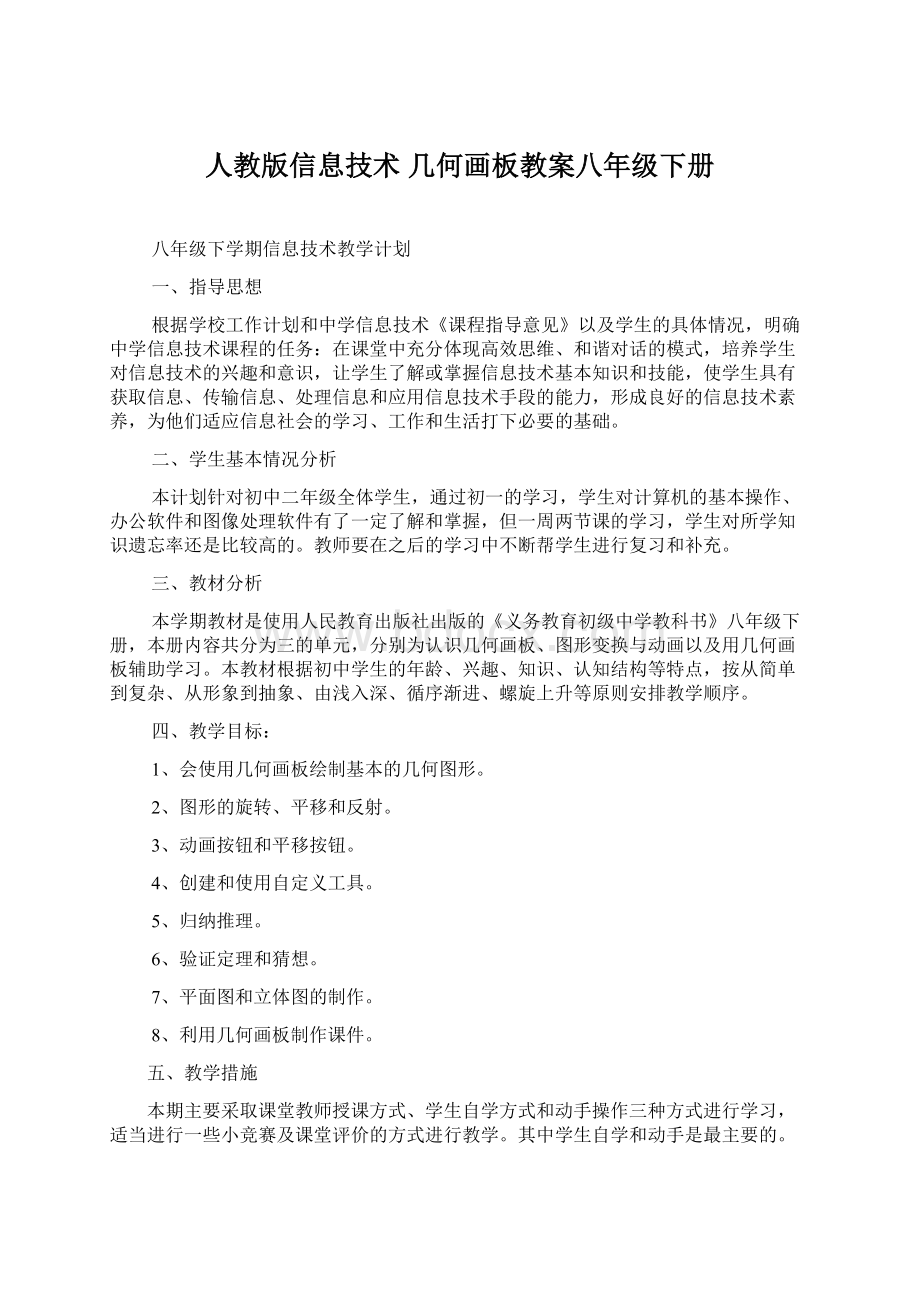
人教版信息技术几何画板教案八年级下册
八年级下学期信息技术教学计划
一、指导思想
根据学校工作计划和中学信息技术《课程指导意见》以及学生的具体情况,明确中学信息技术课程的任务:
在课堂中充分体现高效思维、和谐对话的模式,培养学生对信息技术的兴趣和意识,让学生了解或掌握信息技术基本知识和技能,使学生具有获取信息、传输信息、处理信息和应用信息技术手段的能力,形成良好的信息技术素养,为他们适应信息社会的学习、工作和生活打下必要的基础。
二、学生基本情况分析
本计划针对初中二年级全体学生,通过初一的学习,学生对计算机的基本操作、办公软件和图像处理软件有了一定了解和掌握,但一周两节课的学习,学生对所学知识遗忘率还是比较高的。
教师要在之后的学习中不断帮学生进行复习和补充。
三、教材分析
本学期教材是使用人民教育出版社出版的《义务教育初级中学教科书》八年级下册,本册内容共分为三的单元,分别为认识几何画板、图形变换与动画以及用几何画板辅助学习。
本教材根据初中学生的年龄、兴趣、知识、认知结构等特点,按从简单到复杂、从形象到抽象、由浅入深、循序渐进、螺旋上升等原则安排教学顺序。
四、教学目标:
1、会使用几何画板绘制基本的几何图形。
2、图形的旋转、平移和反射。
3、动画按钮和平移按钮。
4、创建和使用自定义工具。
5、归纳推理。
6、验证定理和猜想。
7、平面图和立体图的制作。
8、利用几何画板制作课件。
五、教学措施
本期主要采取课堂教师授课方式、学生自学方式和动手操作三种方式进行学习,适当进行一些小竞赛及课堂评价的方式进行教学。
其中学生自学和动手是最主要的。
20xx-20xx学年第二学期
八年级周历计划进度表
周次
时间
内容
备注
1
2.25-3.1
系统维护
2
3.4-3.8
认识几何画板
3
3.11-3.15
画基本几何图形
4
3.18-3.22
做点和线
5
3.25-3.29
做圆和弧
6
4.1-4.5
练习
7
4.8-4.12
练习
8
4.15-4.19
旋转
9
4.22-4.26
期中测试
10
4.29-5.3
平移
11
5.6-5.10
反射
12
5.13-5.17
课后练习
13
5.20-5.24
变换作图
14
5.27-5.31
复习
15
6.3-6.7
期末考试
第一课认识几何画板
教学目标
●学会启动和退出几何画板
●了解几何画板窗口和绘图版窗口的结构
●了解几何画板的基本功能和用途
教学重、难点
●了解几何画板窗口和绘图版窗口的结构
●了解几何画板的基本功能和用途
课时:
1
教学过程
一、启动
开始|程序|几何画板|几何画板。
启动几何画板后将出现菜单、工具、画板。
工具(从上到下)选择、画点、画圆、画线、文本、对象信息、脚本工具目录。
二、操作初步
1、文件
新画板打开一个新的空白画板。
新脚本打开一个新的空白脚本窗口。
用于录制画板的画图过程。
打开打开一个已存在的画板文件(.gsp)或脚本文件(.gss)。
保存[保存当前画板窗口画板文件或脚本窗口脚本文件],路径+文件名,确认。
打印预览
打印
退出
2、选择几何画板的操作都是先选定,后操作。
选工具(选择画点画圆画线文本对象信息脚本工具目录)单击:
工具选项。
选选择方式移到选择按左键不放→平移/旋转/缩放;拖曳到平移/旋转/缩放;放→选定。
功能:
移动选定的目标按平移/旋转/缩放方式移动。
选一个目标鼠标对准画板中的目标(点、线、圆等),指针变为横向箭头,单击。
选两个以上目标法一第二个及以后,Shift+单击。
选两个以上目标法二空白处拖曳→虚框;虚框中的目标被选。
选角选三点:
第一、第三点:
角两边上的点;第二点:
顶点。
不选单击:
空白处。
从多个选中的目标中不选一个Shift+单击。
选目标的父母和子女选定,编辑|选择父母/或选择子女。
选所有编辑|选择所有。
选画点/画圆...,编辑|选择所有点/圆...。
3、删除
删除目标选目标;Del键(注:
同时删除子女目标)。
复原一步Ctrl+Z=编辑|复原。
画板变成空白画板Shift+Ctrl+Z=Shift+编辑|复原。
4、显示
线类型设置选定的线/轨迹为粗线/细线/虚线。
应用使对象更突出。
颜色设置选定的图形的颜色。
应用使对象更突出。
字号/字型设置选定的标注、符号、测算等文字的字号和字型。
字体设置选定的标注、符号、测算等文字的字体。
显示/隐藏显示/隐藏选定的目标(Ctrl+H)。
显示所有隐藏显示所有的隐藏目标。
显示符号显示/隐藏选定目标的符号。
符号选项更改符号/符号序列。
轨迹跟踪设置/消除选定目标为轨迹跟踪状态。
动画根据选定的目标条件进行动画运动。
参数设置角度、弧度、精确度等的设置。
5、对象信息单击对象信息→?
;单击对象→简单信息;双击对象→目标信息对话框。
6、快捷键隐藏Ctrl+H显示符号Ctrl+K轨迹跟踪Ctrl+T当前目标可操作的内容右键。
三、画基本图形
1、画点选画点,单击画板上一点。
(并显示标签)
2、画圆画圆的两种方法及区别。
(设置不同显示方式)
3、选线段/射线/直线选画线;按左键不放→线段/射线/直线
;
拖曳到线段/射线/直线;放→选中线段/射线/直线。
4、画线段/射线/直线AB选线段/射线/直线;画点A,拖曳到点B。
四、例题练习:
画一个圆和它的内接三角形。
[画圆O、D;选画线;拖曳圆O上点A到圆上点B;拖曳点B到圆上点C;拖曳点C到点A。
[拖曳A点→A在圆O上移动,保持三角形ABC为圆内接三角形。
保存文件;退出。
]
引伸:
(1)度量面积、角拖动A点观察何时面积最大——等腰
(2)作一与原三角形全等可移动的三角形。
五、小结学生对几何画板很敢兴趣。
教学反思:
因为和所学数学课程相关,学生很容易理解并喜欢操作。
几何画板相对于上学期学习的Flash较为简单,学生掌握较快。
第二课画基本几何图形
教学目标
●学会画点、直线、线段、射线和圆
●能过移动、删除绘图板上的图形
●掌握设置线性和颜色的基本方法
教学重点
●学会画点、直线、线段、射线和圆
课时:
1
教学过程
一、画点
:
选择对象这是它的主要功能,当然还有其他
:
画点可以在画板绘图区任何空白的地方或“线”上画点。
“线”可以是线段、射线、圆、轨迹、函数图像
:
画圆只能画正圆不能画椭圆,是不是有点遗憾?
(几何画板也能画椭圆,请看第二章)
:
画线直尺工具当然用于画线段,还不仅仅如此!
:
加标注(即说明性的文字)或给对象标标签
:
自定义工具如果你觉得上述工具不够(如:
不能直接画正方形),你可以定义新的工具
选择某项绘图工具时,用鼠标单击一下该工具即可。
画点:
单击【点工具】,然后将鼠标移动到画板窗口中单击一下,就会出现一个点
二、画线
画线:
单击【直尺工具】,然后拖动鼠标,将光标移动到画板窗口中单击一下,再拖动鼠标到另一位置松开鼠标,就会出现一条线段。
三、画圆
画圆:
单击【圆规工具】,然后拖动鼠标,将光标移动到画板窗口中单击一下(确定圆心),并按住鼠标拖动到另一位置(起点和终点间的距离就是半径)松开鼠标,就回出现一个圆。
四、其他
画交点:
单击【选择箭头工具】,然后拖动鼠标将光标移动到线段和圆相交处(光标由
变成横向
,状态栏显示的是“点击构造交点”)单击一下,就会出现交点。
如下图所示:
交点只能由线段(包括直线、射线)间、圆间、线段((包括直线、射线))与圆之间点击构造。
绘图工具的使用是不是比操作直尺和圆规更容易?
如果你细心的话,你会发现【选择箭头工具】
,和【直尺工具】
的右下角都有一个小三角,用鼠标按住它约一秒,看看会发生什么?
【选择箭头工具】展开,有三个工具,分别是:
“移动”,“旋转”,“缩放”,其用途键下一节。
【直尺工具】展开,也有三个工具,分别是:
“线段”“射线”“和直线”。
线段的画法,我们知道了,如何用它来画射线直线呢?
画射线:
移动光标到【直尺工具】上,按住鼠标不放,待【直尺工具】展开后,不要松开鼠标,继续移动光标到射线工具上
,松开鼠标,直尺工具变为
。
然后在画板绘图区单击鼠标并按住鼠标拖动,到适当位置松开,就画出一条射线,如下图
(在几何画板里是看不见射线上的箭头,它向一端是无限延伸的)
画直线:
依样画葫芦,你能否画一条直线?
(在几何画板里同样也是看不见直线上的箭头,它向两端是无限延伸的)
五、改变线性和颜色
1、选定圆,执Thick命令,圆的周围加粗显示
2、执行Dashed命令,圆周未变虚线
3、单击颜色选项,打开原色列表,单击其中一个色标,改变颜色
六、保存图形
七、小结:
学生可以掌握基本工具的运用。
教学反思:
本节课主要是对几何画板的基本画图工具的认识,让学生熟练掌握这六种画图工具的使用方法,为以后学习画图打下基础,由于这几种工具简单易操作,学生掌握不错。
第三课做点和线
教学目标
●学会用命令作中点、垂线、角平分线
●学会标记作图板中的图形
●了解几何关系的不变性
教学重点
●学会用命令作中点、垂线、角平分线
●学会标记作图板中的图形
课时:
1
教学过程
一、作点
1.生成一个点。
选择工具栏中的“画点”按钮,鼠标指针变为叉形。
2.在窗口的适当位置点击鼠标。
这时窗口就有了一个点,而且处于被选中的状态。
有了点,就可以以点为基础,构造三角形、多边形等几何图形。
【例1】用三个点画三角形
(1)先画三个点(若按shift键连续画点,可省去第2步)。
(2)用“选择”按钮选择这三个点。
(3)打开“作图”菜单,点击其中的“线段”命令(Ctrl+L)。
说明:
用这种方法作好的三角形,刚作好时它的三条边处于被选中的状态。
【例2】用多个点构造多边形
(1)用“画点”工具按钮作出多边形的各个顶点。
(2)顺序选取多边的顶点(如果在第一步作多个点时按住Shift键,则作出的各点都被选中,即可省略此步)。
(3)打开“作图”菜单,点击其中的“线段”命令(Ctlr+L)。
说明:
选取顶点的顺序是十分重要的,不同的顺序会得出不同的多边形,左边的多边形其顶点的选择顺序是:
A、C、D、B;而右边的多边形顶点的选择顺序是A、B、C、D。
可以看出,它们的差别是十分明显的。
二、作线
1、打开几何画板,建立新绘图
2、选择画直线工具
将光标移动到【直尺工具】上按住鼠标键不放,移动光标到【直线工具】上,松开鼠标。
如下图
3、画直线将鼠标移动到画板中,按下鼠标键,向右拖曳鼠标后松鼠标键。
4、选择画射线工具
用鼠标对准【直线工具】,按下鼠标键并拖曳到【射线工具】处松鼠标。
5、画射线将鼠标对准定义直线的左边一点(在按下鼠标左键之前请注意
窗口左下角的提示),按下鼠标键,向右上拖曳鼠标后松鼠标键。
6、选择画线段工具
用鼠标对准画线工具,按下鼠标键并拖曳到线段工具处松鼠标。
7、画线段将鼠标对准定义射线的右上一点C(注意窗口左下角的提
示信息),按下鼠标键,向定义直线的右边一点B拖动(注意提
示),匹配上这一点后松鼠标。
在“画线”的选择板中有3个按钮。
一是“线段”按钮,所作线段的两个顶端点均为自由点;二是“直线”按钮,决定直线的两个点为自由点;三是“射线”按钮,决定射线上的两个点为自由点。
可根据需要分别选用。
1.用鼠标点击并施动某个画线按钮,出现选择板。
2.鼠标不松开,在按钮选择板上拖动到需要选择的按钮上,松开鼠标,便得到所选取的按钮。
3.选择“线段”按钮,鼠标指针变为叉形,拖动鼠标作出第一条线段。
4.从第一条线段的一个端点开始,拖动鼠标作出第二条线段。
5.依次作出其余各线段,注意作最后一条线段时,最后的一个端点必须与第一个端点重合。
三、绘制平行线、垂线、角平分线
在“作图”菜单中大家都可以看到“平行线”、“垂线”和“角平分线”3项,但有时这些项是灰色的,这说明它们还处于不可使用的状态。
如果满足了它们作图的前提条件,就变成了可用的状态。
作平行线,首先需要有一条线(直线、射线、线段)和线外一点;作垂线需要一个点和一条线。
下面让我们用例子来说明。
【例1】制作作图说明等底等高的三角形其面积不变的课件。
(1)选择“直线”按钮,并按住Shift键画出一条水平直线l。
(2)在直线l上右击,出现“快捷菜单”,选择“虚线”,。
当然,可以用这个“快捷单”将直线颜色设置为某种颜色。
(3)在直线l上用“画点”按钮画出两个点A、B,再用这两个点作出线段(实线)。
(4)在直线外用“画点”按钮画出一个点E。
(5)同时选择直线l和线外一点E,选择“作图”菜单中的“平行线”命令,作已知线l的平行线m;在直线m上用“画点”按钮画出一个点C。
(6)选择这条直线l和点C,用“作图”菜单的“垂直”命令作已知直线的垂线n。
(7)选择直线n、l,用“作图”菜单的“交点”命令作出两直线的交点D(Ctrl+I)。
(8)选择点C和交点D作线段,这就是三角形底上的高(可设置为红色)。
(9)选择A、B、C三点作线段,即作出三角形的三边。
(10)选择直线n,用“显示”菜单的“隐藏直线”命令将其隐藏(Ctrl+H)。
(11)选择三角形的三个顶点,用“作图”菜单的“内部”命令(Ctrl+P),作出三角的内部。
在此三角形的内部右击,出现“快捷菜单”,选“颜色”项,从中选择一个你满意的颜色。
(12)选择三角形的三条边和高,用“度量”菜单的“长度”命令,则三角形的三边和高的度量值出现在几何画板窗口里。
(13)选择三角形的内部,用“度量”菜单的“面积”命令,三角形的面积值也出现在几何画板窗口中。
说明:
移动C点,可以看到三角形的顶点在一条直线上不断地滑动,虽两条边的值在变,但它的底和高不变,所以面积的值也不变。
说明:
在作三角形的底时,之所以既作直线l,又作AB线段(而且两者重合),是因为我们作的高应该是直线l的垂线,不能是线段AB的垂线,否则当移动C点时,有时垂线会消失。
在第5步中,作出的平行线m上已有点E,为何又作点C,并通过C作垂线。
因为点E是自由点,是平行线m的“父母”,如果作为三角形的顶点拖动,将会改变平行线的位置,而C点是在平行线m上作的点,这是直线m的“子女”,拖动C点不变改变m的位置。
【例2】制作验证三角形的三条角平线交于一点的课件。
与上题一样,我们采取作图验证的方法,观察三条角平分线是否相交于一点。
(1)作出三角形ABC(两种方法选其一)。
(2)依次选择A、B、C三点,用菜单“作图”中的“角平分线”命令作出∠ABC的平分线。
注意,点的顺序是十分重要的。
(3)再依上法作出∠BAC和∠ACB的角平分线。
说明:
任意拖动△ABC的某个顶点,可看到三角形的形状在改变,但三条角平分线却始终交于一点,从而达到动态演示的目的。
将上两例存盘保存,以备后用。
四、了解几何关系的不变性
用几何画板中作图时,当图形中一些元素(电、线等)的位置、大小等发生变化后,图形之间用命令建立的关系将保持不变。
五、小结:
学生会熟练运用。
教学反思:
本节课是在初步认识了几何画板的界面的基础上,作一些最基本的点、线的操作,比较简单,学生掌握较快。
第四课作圆和弧
教学目标
●学会作圆和弧
●学会作等腰三角形、直角三角形和正三角形
●能够移动和重设标注字母(标签)
教学重点
●学会作圆和弧
●学会作等腰三角形、直角三角形和正三角形
课时:
1
教学过程
一、作圆和弧
任务一:
作一个与已知直线相切的圆
作法:
略
操作步骤:
先选圆心,然后再选某条线段为半径作圆。
1.画直线
2画圆外一点
3.选定直线和点
4.作垂线
5.作垂足
6.作圆
7.隐藏垂线
任务二:
在圆上截一段弧
1.选定圆作点
2.再作一个点
3.截弧
4.改弧色
5.隐藏圆
二、作特殊三角形。
任务一:
作任意等腰三角形
1.作底边ab和腰长cd
2.分别以a、b为圆心作圆
3.找两圆点交点
4.作两条线段。
5.隐藏圆
6.保存:
(文件类型)
任务二:
利用中垂线作任意等腰三角形
1画线段ab
2作线段中点
3.作垂线
4在垂线作一点D,作线段ab和cd
5隐藏垂线和中点
三、作任意三角形
任务一:
利用半圆作任意三角形
1.作底边ab找中点O
2.分别以O、A、B为圆心作半圆
3.作两条线段。
4.隐藏半圆、园心
5.保存
(文件类型)
任务二:
利用垂线作任意直角三角形
1画线段ab
2作垂线
3.找点C
4连接AC、BC线段
任务三:
作任意正三角形
1画点并作圆
2找交点
3.作线段
4隐藏圆
5.保存
学生练习:
第36页第五题和第六题
小结:
让两个学生操作方式总结本节课的内容。
课后反思:
1、 这节课总的来说是很成功的,充分发挥了学生主体作用,使其发散思维、逻辑思维能力得到充分发展。
整节课学生都处在探究状态下。
学生打破了老师的传统授课“禁锢”。
如“在这节课上竟然出现了‘意想不到的结果’,有一位学生提出作任意直角三角形只要抓住有一内角是90度,利用作垂就可以作任意直角三角形的观点。
这一提法引起了全班同学们的热烈兴趣,其结果不得而知了。
”(学生不用本课知识也解决了此问题,可以说学生的发散思维到了“淋漓尽致”的境界。
同时,本节课也充分发挥了学生之间的相互协作式学习。
如在学生自主实践操作和相互评价过程中。
2、本节课的内容整合了相关几何知识,如等腰三角形、直角三角形、正三角形,即让学生重温了几何知识。
又看到了几何画板给他们带来一种新的视角,以动态来研究几何,如作出的等腰三角形,拖动任一角的顶点,三角形大小、位置都发生了变化,但等腰三角形的性质不变。
这样激发了学生的学习兴趣。
第五课复习巩固(第一课时)
教学目标
●理解作圆和圆弧的命令
●学会用多种方法画等腰三角形和等边三角形
●能够移动和重设标注字母(标签)
●熟练掌握三角形外接圆和内切圆的画法
教学重点
●学会用多种方法作等腰三角形、直角三角形和正三角形
●学会作三角形的外接圆和内切圆
教法和学法
学生自主动手操作;教师巡视指导
教学过程
一、复习旧知
1、学生练习上节书中等腰三角形、直角三角形和等边三角形画法,教师巡视。
2、点名让学生演示画法
2、讲授新课
1、师:
通过刚才的练习,我们回顾了上节课学习的内容,大家掌握的不错,这节课我们主要来一起完成书上课后的练习题,下面我们来一起看一看讨论与思考。
a、学生读题,自己动手完成,并和周围的同学讨论一下这种做法对不对,为什么。
b、请学生举手汇报。
c、教师演示并解释答案。
师:
这种做法不对,因为这种做法画出来的三角形只能是等腰三角形,而题目中说的是画任意三角形的画法。
从这道题目中可以看出同学们读题是不够认真,请同学们在以后的学习中多动脑思考。
2、师:
下面我们来一起看一下练习题的第1题和第2题
a、学生自主练习
b、教师巡视并讲解。
师:
第一题说的用三种方法画等腰三角形在书中已经介绍了两种,还有一种你会吗?
有的同学很聪明,想到了讨论与思考中的方法,这很好,也有的同学用了自己的方法,这很不错,值得鼓励。
c、学生演示
3、师:
下面我们来一起看一下第三题。
第三题书上要求我们用至少两种方法画等边三角形,书中至给出了一种画法,你们能用自己的方法画出来吗?
请大家试一试。
a、学生自主练习
b、教师巡视并讲解。
师:
书中用了两个用画等边三角形,这里我用了三个相等大小的圆画等边三角形,用它们的直径围成了一个等边三角形。
3、全课小结
本节课我们用了更多的方法画特殊的三角形,你们都学会了吗?
教学反思:
本结课主要的采用自学方式进行学习,培养学习自学和积极动脑思
考的好习惯,学生的积极性很高,还有一些同学用自己的方法解决了问题,增加了
学习的积极性,全课效果较好,大部分同学都掌握的画法。
第六课复习巩固(第二课时)
教学目标
●能够移动和重设标注字母(标签)
●熟练掌握三角形外接圆和内切圆的画法
教学重点
●学会用多种方法作等腰三角形、直角三角形和正三角形
●学会作三角形的外接圆和内切圆
教法和学法
学生自主动手操作;教师巡视指导
教学过程
一、复习旧知
1、学生练习上节书中等腰三角形、直角三角形和等边三角形画法,教师巡视。
2、点名让学生演示画法
二、讲授新课
1、师:
通过刚才的练习,我们回顾了上节课学习的内容,大家掌握的不错,这节课我们主要来一起完成书上课后的剩下的练习题,下面我们来一起看一第4题。
(作一个任意三角形的外界圆和内切圆。
)
师:
在这里我提示一下大家,你们可以通过作辅助图形来完成题目的要求。
a、学生自主练习
b、教师巡视并讲解。
c、教师讲解
师:
我们在画三角形的外接圆时可以借助画三角形的中垂线来完成,将两条中垂线的焦点作为圆心,三角形任意一个角的顶点作为圆上的点来画圆,就可以得到外接圆。
d、学生练习,教师巡视。
2、师:
你们已经会做三角形的外接圆了,接下来你们开动脑筋,想一想这个三角形的内接圆该怎样画。
a、学生自主练习
b、教师巡视并讲解。
c、教师讲解
师:
画三角形的内切圆有的同学想到了要通过画角平分线来得到,可
是当你拽动三角形的某一点时,你发现画的圆就不合适了,这是因为你们少画了
一条过焦点向底边画的垂线。
d、学生练习,教师巡视。
3、全课总结
教学反思:
本节课主要学习画一个任意三角形的内切圆和外接圆,由于是练习课,
我采用了让学生自主学习,自主探究的方法进行学习,大部分同学都积极的参与
其中,积极动脑、认真思考,效果不错
第七课全等变换(旋转)
教学目标
●能够按一定的角度旋转变换图形
●能够按照题意变换旋转作出任意角度的三角形
教法、学法分析
教法重点在于设疑,启发诱导,激发学生学习热情
学法:
探究式合作式学习。
教学重点:
平移变换作图。
教学过程
一、揭题
上一个单元我们学习了利用作图和工具栏里的工具做一些简单的图形,今天我们学习新的一单元全等变换。
二、新课
1、熟悉工作环境
(1)认识工具栏和菜单栏
本节课主要学习的菜单工具是变换命令
(2)熟悉